Использование службы миграции собраний (MMS)
Служба миграции собраний (MMS) — это служба, которая обновляет существующие собрания пользователя в следующих сценариях, когда:
- Пользователь переносится из локальной среды в облако.
- Администратор вносит изменения в параметры аудиоконференций пользователя.
- Сетевой пользователь обновляется только до Teams или, если для режима пользователя в TeamsUpgradePolicy задано значение SfBwithTeamsCollabAndMeetings.
- Партнер по облачному видеообязаяния (CVI) переходит на другой. В этом сценарии ключ клиента будет обновлен в соответствии с новым партнером.
- Администраторы используют командлет Start-CsExMeetingMigration в модуле Teams PowerShell.
По умолчанию MMS запускается автоматически в каждом из этих случаев, за исключением случаев миграции CVI. Для CVI MMS необходимо будет выполнить вручную после изменения CsTeamsVideoInteropServicePolicy, чтобы отразить нового партнера. Кроме того, администраторы могут использовать командлет PowerShell для запуска миграции собраний для конкретного пользователя вручную.
Ограничения. Службу миграции собраний нельзя использовать, если применяется одно из следующих действий:
- Почтовый ящик пользователя размещается в локальной среде Exchange.
- Пользователь переносится из облака в локальную среду Skype для бизнеса Server.
Принцип работы MMS
При активации MMS для данного пользователя запрос на миграцию для этого пользователя помещается в очередь. Чтобы избежать любых условий гонки, запрос в очереди намеренно не обрабатывается до тех пор, пока не пройдет по крайней мере 90 минут. После обработки запроса MMS выполняет следующие задачи:
- Он ищет в почтовом ящике этого пользователя все существующие собрания, организованные этим пользователем и запланированные на будущее.
- На основе сведений, найденных в почтовом ящике пользователя, он обновляет или планирует новые собрания в Teams для этого пользователя в зависимости от конкретного сценария.
- В сообщении электронной почты он заменяет блок собрания по сети в сведениях о собрании.
- Она отправляет обновленную версию этого собрания всем получателям собрания от имени организатора собрания. Приглашенные на собрание получат обновление собрания с обновленными координатами собрания в своем сообщении электронной почты.
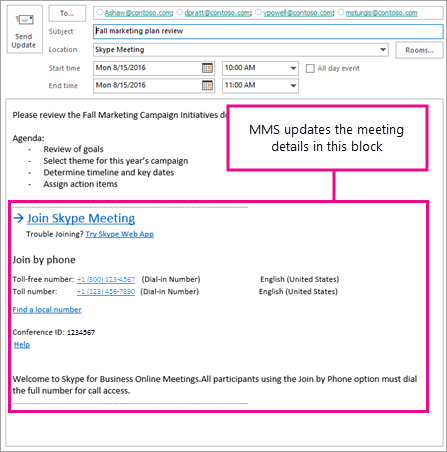
С момента активации MMS обычно требуется около 2 часов, пока собрания пользователя не будут перенесены. Однако если пользователь имеет большое количество собраний, это может занять больше времени. Если MMS обнаруживает ошибку при переносе одного или нескольких собраний для пользователя, она периодически повторяет до девяти раз в течение 24 часов.
Примечания:
- При переносе собрания MMS заменяет все сведения в блоке информации о собрании по сети. Если же пользователь изменил этот блок, внесенные им изменения будут перезаписаны. Все остальные данные в сведениях о собрании, за исключением этого блока, останутся нетронутыми. Это означает, что все файлы, прикрепленные к приглашению на собрание, будут по-прежнему включены.
- Переносятся только те собрания Skype для бизнеса или Microsoft Teams, которые были запланированы с помощью кнопки Добавить собрание Skype в Outlook в Интернете или с помощью надстройки "Собрание Skype" для Outlook. Если пользователь копирует и вставляет сведения о собрании Skype по сети из одного собрания в новое собрание, это новое собрание не будет обновлено, так как в исходной службе нет собрания.
- Содержимое собрания, созданное или присоединенное к собранию (доски, опросы и т. д.), не будет храниться после выполнения MMS. Если организаторы собраний заранее прикрепили содержимое к собраниям, содержимое потребуется повторно создать после выполнения MMS.
- Ссылки на общие заметки собрания в элементе календаря и в собрании Skype также будут перезаписаны. Обратите внимание, что фактические заметки о собрании, хранящиеся в OneNote, по-прежнему будут там. Перезаписывается только ссылка на общие заметки.
- Собрания с числом участников больше 250 (включая организатора) не будут перенесены.
- Некоторые символы ЮНИКОДа в тексте приглашения могут быть неправильно обновлены до одного из следующих специальных символов: ï, ,, 1/2, .
Активация MMS для пользователя
В этом разделе описывается, что происходит при активации MMS в каждом из следующих случаев:
- При миграции пользователя из локальной среды в облако
- Когда администратор вносит изменения в параметры аудиоконференций пользователя
- Если для режима пользователя в TeamsUpgradePolicy задано значение TeamsOnly или SfBWithTeamsCollabAndMeetings (с помощью PowerShell или портала администрирования Teams)
- При использовании командлета PowerShell Start-CsExMeetingMigration
Обновление собраний при перемещении локального пользователя в облако
Это наиболее распространенный сценарий, в котором MMS помогает обеспечить более плавный переход для пользователей. Без миграции собраний существующие собрания, организованные пользователем в локальной среде Skype для бизнеса Server, больше не будут работать после перемещения пользователя в сеть. Поэтому при использовании локальных средств администрирования (или Move-CsUser панели управления администрирования) для перемещения пользователя в облако существующие собрания автоматически перемещаются в облако и преобразуются в TeamsOnly.
Если пользователю назначена лицензия на аудиоконференции перед перемещением в облако, собрания создаются с координатами телефонного подключения. Если вы перемещаете пользователя из локальной среды в облако и планируете использовать аудиоконференции, рекомендуется сначала назначить аудиоконференции перед перемещением пользователя, чтобы активировать только одну миграцию собрания.
Обновление собраний при изменении параметров аудиоконференции для пользователя
В следующих случаях MMS обновляет существующие собрания Skype для бизнеса и Microsoft Teams для добавления, удаления или изменения координат телефонного подключения:
- При назначении или удалении лицензии на службу аудиоконференций Майкрософт пользователю, и этот пользователь не включен для стороннего поставщика аудиоконференций.
- При изменении поставщика аудиоконференций пользователя с любого другого поставщика на корпорацию Майкрософт при условии, что ему назначена лицензия на аудиоконференции Майкрософт. Дополнительные сведения см. в статье Назначение Майкрософт в качестве поставщика аудиоконференций. Также обратите внимание, что поддержка сторонних поставщиков аудиоконференций [ACP] запланирована на 1 апреля 2019 года, как было объявлено ранее.
- При включении или отключении аудиоконференций для пользователя.
- При изменении или сбросе идентификатора конференции для пользователя, настроенного для использования открытых собраний.
- При переключении пользователя на новый мост аудиоконференции.
- Если номер телефона из моста аудиоконференций не назначен. Это сложный сценарий, требующий дополнительных действий. Дополнительные сведения см. в разделе Изменение номеров телефонов на мосте аудиоконференций.
Не все изменения в параметрах аудиоконференции для пользователя приводят к запуску MMS. В частности, MMS не будет обновлять собрания в двух следующих случаях:
- При изменении SIP-адреса организатора собрания (его имени пользователя SIP или домена SIP)
- При изменении URL-адреса собрания организации с помощью
Update-CsTenantMeetingUrlкоманды
Обновление собраний при назначении TeamsUpgradePolicy
По умолчанию миграция собраний активируется автоматически, когда пользователю предоставляется экземпляр с TeamsUpgradePolicymode=TeamsOnly или mode= SfBWithTeamsCollabAndMeetings. Если вы не хотите переносить собрания при предоставлении любого из этих режимов, укажите MigrateMeetingsToTeams $false в Grant-CsTeamsUpgradePolicy (если используется PowerShell) или снимите флажок для переноса собраний при настройке режима сосуществования пользователя (при использовании портала администрирования Teams).
Кроме того, обратите внимание на следующее:
- Миграция собраний вызывается только при предоставлении разрешения
TeamsUpgradePolicyдля определенного пользователя. Если вы предоставляетеTeamsUpgradePolicyсmode=TeamsOnlyилиmode=SfBWithTeamsCollabAndMeetingsна уровне клиента , миграция собраний не вызывается. - Пользователю может быть предоставлен режим TeamsOnly только в том случае, если пользователь находится в сети. Пользователи, размещенные в локальной среде, должны перемещаться с помощью
Move-CsUserописанного выше. - Предоставление режима, отличного от TeamsOnly или SfBWithTeamsCollabAndMeetings, не преобразует существующие собрания Teams в собрания Skype для бизнеса.
Активация миграции собраний вручную с помощью командлета PowerShell
Помимо автоматической миграции собраний, администраторы могут вручную активировать миграцию собраний для пользователя, выполнив командлет Start-CsExMeetingMigration. Этот командлет помещает в очередь запрос на миграцию для указанного пользователя. В дополнение к обязательному Identity параметру он принимает два необязательных параметра и SourceMeetingTypeTargetMeetingType, которые позволяют указать способ миграции собраний:
TargetMeetingType:
- Использование
TargetMeetingType Currentуказывает, что собрания Skype для бизнеса остаются собраниями Skype для бизнеса, а собрания Teams остаются собраниями Teams. Однако координаты аудиоконференций могут быть изменены, и все локальные собрания Skype для бизнеса будут перенесены в Skype для бизнеса Online. Это значение по умолчанию для TargetMeetingType. - Использование
TargetMeetingType Teamsуказывает, что любое существующее собрание должно быть перенесено в Teams независимо от того, размещено ли собрание в Skype для бизнеса online или в локальной среде, а также независимо от того, требуются ли обновления аудиоконференций.
SourceMeetingType:
- Использование
SourceMeetingType SfBуказывает, что следует обновлять только собрания Skype для бизнеса (локальные или сетевые). - Использование
SourceMeetingType Teamsуказывает, что следует обновлять только собрания Teams. - Использование
SourceMeetingType Allуказывает, что следует обновить собрания Skype для бизнеса и Собрания Teams. Это значение по умолчанию для SourceMeetingType.
В приведенном ниже примере показано, как инициировать миграцию собраний для пользователей ashaw@contoso.com , чтобы перенести все собрания в Teams:
Start-CsExMeetingMigration -Identity ashaw@contoso.com -TargetMeetingType Teams
Управление MMS
С помощью Windows PowerShell можно проверить состояние текущих миграций, вручную активировать миграцию собраний и полностью отключить миграцию.
Проверка состояния миграции собраний
Командлет используется Get-CsMeetingMigrationStatus для проверки состояния миграции собраний. Ниже приведено несколько примеров.
Чтобы получить сводное состояние всех миграций MMS, выполните следующую команду, которая предоставляет табличное представление всех состояний миграции:
Get-CsMeetingMigrationStatus -SummaryOnly State UserCount ------ --------- Pending 21 InProgress 6 Failed 2 Succeeded 131Чтобы получить полные сведения обо всех миграциях в течение определенного периода времени, используйте
StartTimeпараметры иEndTime. Например, следующая команда возвращает полные сведения обо всех миграциях, произошедших с 1 октября 2018 г. по 8 октября 2018 г.Get-CsMeetingMigrationStatus -StartTime "10/1/2018" -EndTime "10/8/2018"Чтобы проверить состояние миграции для конкретного пользователя, используйте
Identityпараметр . Например, следующая команда вернет состояние пользователя ashaw@contoso.com:Get-CsMeetingMigrationStatus -Identity ashaw@contoso.com
Если вы видите какие-либо миграции, которые завершились сбоем, примите меры, чтобы устранить эти проблемы как можно скорее, так как пользователи не смогут подключиться к собраниям, организованным этими пользователями, пока вы не решите их. Если Get-CsMeetingMigrationStatus какие-либо миграции отображаются в состоянии сбоя, выполните следующие действия:
Определите пользователей, которых затронул сбой. Для получения списка пользователей, которых затронул сбой, и возникших ошибок выполните следующую команду:
Get-CsMeetingMigrationStatus| Where {$_.State -eq "Failed"}| Format-Table UserPrincipalName, LastMessageДля каждого затронутого пользователя просмотрите значение свойства LastMessage, чтобы определить, почему произошел сбой миграции собрания и какие действия по исправлению следует предпринять. После выполнения корректирующих действий выполните миграцию собраний для затронутых пользователей с помощью командлета
Start-CsExMeetingMigrationPowerShell, как описано выше.Если миграция по-прежнему не работает, у вас есть два варианта:
- Попросить пользователей создать собрания Skype заново.
- Связаться со службой поддержки.
Командлет Get-CsMeetingMigrationStatus можно использовать для получения состояния миграций, которые были запущены в течение последних 150 дней. Записи о миграциях старше 150 дней удаляются из системы.
Включение и отключение MMS
MMS включена по умолчанию для всех организаций, но ее можно отключить следующим образом:
- Полностью отключить для клиента.
- Отключить только изменения, связанные с аудиоконференциями. В этом случае MMS по-прежнему будет выполняться при миграции пользователя из локальной среды в облако или при предоставлении режима TeamsOnly или SfBWithTeamsCollabAndMeetings в
TeamsUpgradePolicyрежиме .
Например, вам может потребоваться вручную перенести все собрания или временно отключить MMS при внесении существенных изменений в параметры аудиоконференций для вашей организации.
Чтобы узнать, включено ли MMS для вашей организации, выполните следующую команду. MMS включено, MeetingMigrationEnabled если параметр имеет значение $true.
Get-CsTenantMigrationConfiguration
Если MMS включена в организации и вы хотите проверить, включена ли она для обновления аудиоконференций, проверьте значение параметра в выходных AutomaticallyMigrateUserMeetings данных из Get-CsOnlineDialInConferencingTenantSettings. Чтобы включить или отключить MMS для аудиоконференций, используйте .Set-CsOnlineDialInConferencingTenantSettings Например, чтобы отключить MMS для аудиоконференций, выполните следующую команду:
Set-CsOnlineDialInConferencingTenantSettings -AutomaticallyMigrateUserMeetings $false
Статьи по теме
Попробуйте приобрести аудиоконференции в Microsoft 365 или Office 365